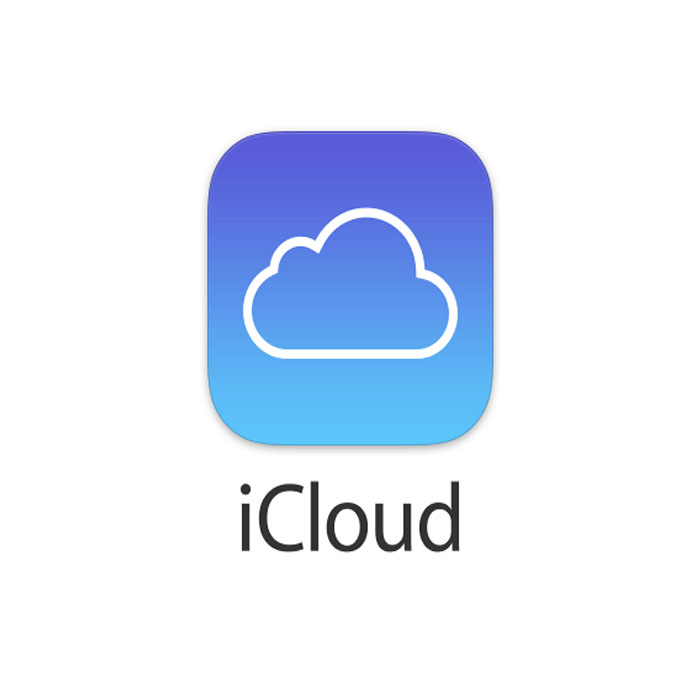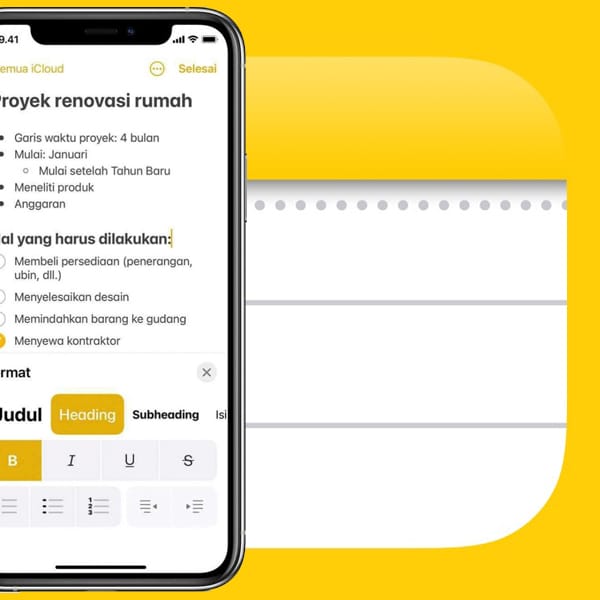آموزش مرحله ای فعال سازی iCloud
برای راهاندازی یک حساب ایمیل جدید، گزینههای زیادی وجود دارد، اما اگر به دنبال راهاندازی ایمیل اپل iCould هستید، به جای درستی آمدهاید. در این مقاله فعال سازی iCloud و نحوه استفاده و کاربرد آن را بررسی خواهیم کرد.
در اینجا گام به گام نحوه ایجاد و فعال سازی iCloud و یک حساب ایمیل آیکلود در iPhone، iPad، Mac و PC خود، و همچنین نحوه رفع هر گونه مشکل و نحوه ایجاد نام مستعار ایمیل آیکلود آورده شده است.
نحوه ایجاد یک حساب ایمیل آیکلود در iPhone، iPad، iPod یا Mac
برای ایجاد یک حساب ایمیل آیکلود در iPhone، iPad یا iPod خود، مراحل زیر را دنبال کنید:
- تنظیمات را باز کنید
- روی نام خود در بالا ضربه بزنید
- روی icloud ضربه بزنید
- ایمیل را روشن کنید و وقتی پاپ آپ ظاهر شد، «ایجاد» را فشار دهید
- آدرس ایمیل icloud مورد نظر خود را انتخاب کنید
- روی “بعدی” ضربه بزنید
- مطمئن شوید که از آن راضی هستید زیرا بعد از آن نمی توانید آن را تغییر دهید
- روی «انجام شد» ضربه بزنید
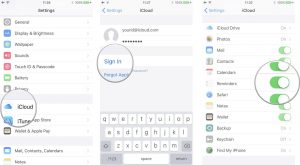
فعال سازی iCloud در مک
مراحل ایجاد حساب کاربری iCloud در مک به شکل زیر است :
- منوی اپل را در گوشه بالا سمت چپ انتخاب کنید
- بر روی System Preferences کلیک کنید
- اگر از macOS Catalina 10.15 یا بالاتر استفاده می کنید، روی Apple ID و سپس iCloud کلیک کنید.
- اگر از macOS 10.14 یا نسخه قبلی استفاده می کنید، فقط باید iCloud را کلیک کنید.
- کادر تیک Mail را انتخاب کنید
- آدرس ایمیل iCloud خود را انتخاب کنید
- روی “OK” ضربه بزنید
- وقتی از حساب ایمیلی که انتخاب کرده اید راضی هستید، روی «ایجاد» کلیک کنید
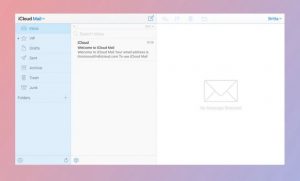
چگونه مشکلات فعال سازی iCloud را برطرف کنیم
ابتدا مطمئن شوید که آدرس ایمیلی را انتخاب کرده اید که از قبل استفاده نشده است. اگر ایمیل قبلاً در حال استفاده باشد، یک اعلان ظاهر میشود و پیشنهادها یا در کادر پیشنهادات در iPhone، iPad یا iPod یا در پیکان کشویی در Mac ظاهر میشوند.
اگر هنگام تنظیم یک حساب ایمیل آیکلود در iPhone، iPad یا iPod خود با خطای “Problem Turning on Mail” مواجه شدید، سعی کنید از iCloud خارج شوید و دوباره به iCloud برگردید. قبل از خروج از سیستم، مطمئن شوید که Apple ID و رمز عبور خود را می دانید.
برای خروج از آیکلود : تنظیمات را باز کنید > روی نام خود کلیک کنید > برای خروج از سیستم به پایین بروید > دستورالعمل ها را دنبال کنید.
برای ورود مجدد به iCloud: تنظیمات را باز کنید > روی نوار بالای جایی که نام شما قبل از خروج از سیستم بود کلیک کنید > دستورالعمل ها را دنبال کنید.
چگونه یک حساب ایمیل iCloud را در iPhone، iPad، iPod یا Mac خود راه اندازی کنیم
هنگامی که یک آدرس ایمیل iCloud ایجاد کردید، ممکن است لازم باشد مطمئن شوید که در تنظیمات iCloud روشن است تا در برنامه Mail در iPhone، iPad، iPod یا در Mail در Mac خود مشاهده کنید.
برای روشن کردن حساب ایمیل iCloud خود در iPhone، iPad یا iPod: تنظیمات را باز کنید > روی نام خود کلیک کنید > iCloud > Toggle on Mail.
برای روشن کردن حساب ایمیل iCloud خود در مک: منوی Apple را در بالا سمت چپ باز کنید > تنظیمات برگزیده سیستم را انتخاب کنید > روی Apple ID (macOS 10.15 و جدیدتر) ضربه بزنید > iCloud را انتخاب کنید > مطمئن شوید که جعبه ایمیل علامت زده شده است.
چگونه یک حساب ایمیل iCloud را در رایانه شخصی خود تنظیم کنید
ابتدا باید یک حساب iCloud در یک دستگاه Apple ایجاد کرده باشید، اما پس از ایجاد حساب iCloud، می توانید آن را در رایانه شخصی ویندوزی تنظیم کنید.
برای انجام این کار؛ این موارد را دنبال کنید:
برنامه iCloud را برای ویندوز دانلود کنید – اگر از ویندوز 10 استفاده میکنید (بهروزرسانی می 2019 و نسخههای جدیدتر) آن را در فروشگاه مایکروسافت پیدا خواهید کرد یا میتوانید آن را از اینجا دانلود کنید.
Apple ID و رمز عبوری را که برای تنظیم حساب iCloud خود استفاده کرده اید وارد کنید
ویژگی های مورد نظر خود را روشن کنید
روی Apply کلیک کنید
نحوه ایجاد نام مستعار ایمیل iCloud
نام مستعار ایمیل به شما امکان می دهد آدرس ایمیل iCloud خود را از یک گیرنده مخفی کنید، همچنین ایمیل هایی را که دریافت می کنید مدیریت کنید و ایمیل های ناخواسته یا هرزنامه ها را نظارت کنید.
ایجاد نام مستعار ایمیل iCloud
امکان داشتن سه نام مستعار ایمیل با iCloud Mail وجود دارد و می توانید با نام مستعار ایمیل ارسال و دریافت کنید. شایان ذکر است که نمیتوانید با نام مستعار ایمیل وارد iCloud.com شوید و نمیتوانید Apple ID دیگری ایجاد کنید، همچنین نمیتوانید نام مستعار را به آدرس ایمیل اصلی تغییر دهید.
برای ایجاد نام مستعار ایمیل iCloud، مراحل زیر را دنبال کنید:
iCloud.com را در مرورگر باز کنید و با Apple ID خود وارد شوید
روی Mail ضربه بزنید
روی دکمه Settings در گوشه سمت چپ پایین ضربه بزنید
تنظیمات را انتخاب کنید
تب Account را انتخاب کنید
“افزودن نام مستعار…” را انتخاب کنید
نام مستعار را انتخاب کنید که به آدرس ایمیل تبدیل می شود
یک نام کامل اضافه کنید، که در قسمت From در ایمیل هایی که ارسال می کنید ظاهر می شود
یک برچسب و رنگ برچسب را انتخاب کنید، که به شما کمک می کند دسته بندی کنید کدام ایمیل به نام مستعار ارسال می شود.
روی «انجام شد» ضربه بزنید
غیرفعال کردن یا حذف نام مستعار iCloud.com
برای این کار مراحل زیر را طی کنید :
iCloud.com را در مرورگر باز کنید و با Apple ID خود وارد شوید
روی Mail ضربه بزنید
روی دکمه Settings در گوشه سمت چپ پایین ضربه بزنید
تنظیمات را انتخاب کنید
تب Account را انتخاب کنید
نام مستعاری را که می خواهید غیرفعال یا حذف کنید در سمت چپ انتخاب کنید
کادر disable alias را علامت بزنید
یا حذف را انتخاب کنید